如何限制win10系统中应用程序打开或关闭摄像头
win10系统如何限制应用程序打开或关闭相机?有时它可能不希望某些应用程序打开计算机上的相机。那么应该做哪些设置呢?让我们跟随系统族编辑器来看看相关的方法,希望对您有所帮助。

操作步骤:
1、首先需要点击win10的“开始”菜单
2、接着选择“电脑设置”

3、然后在电脑设置中选择“隐私”选项
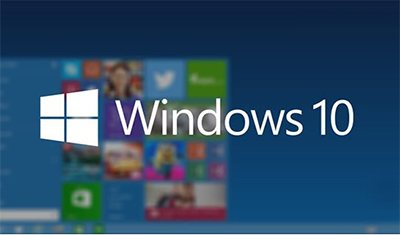
4、接着是在“隐私”中选择“摄像头”选项
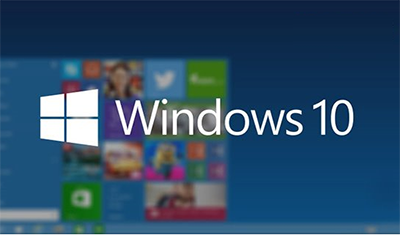
5、此时的“摄像头”状态默认是打开的。
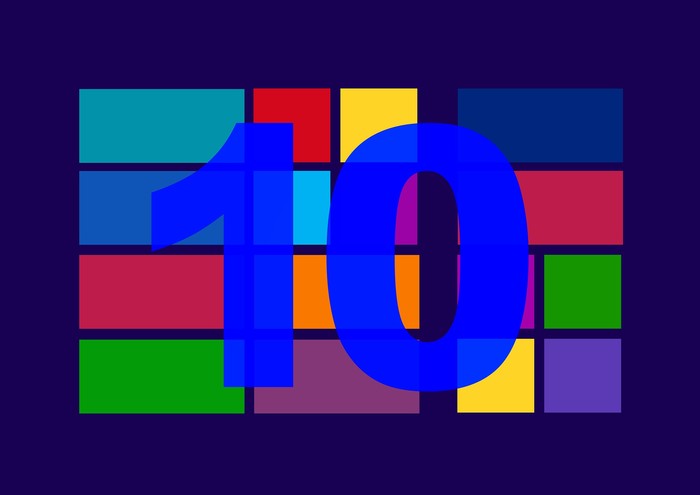
6、如果打击不想用,想把他关闭的话,那么可以直接用鼠标点击就能够关闭了。这样的状态下的所有的应用程序都是打不开摄像头应用的。
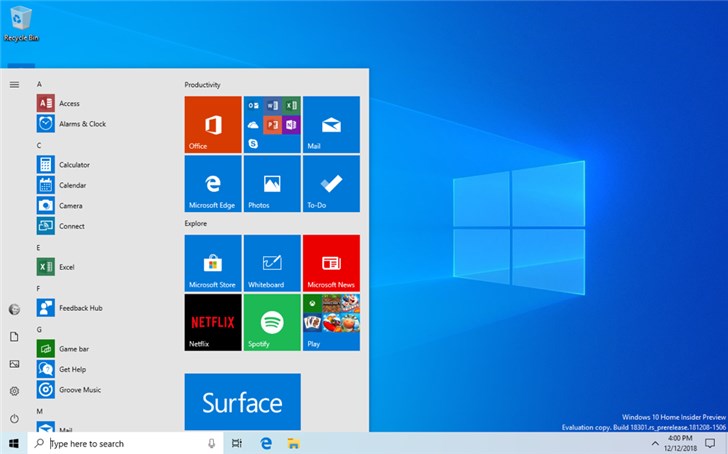
7、如果大家只是想设置某些应用程序启用或关闭。大家可先看下“允许这些应用程序使用我的摄像头”
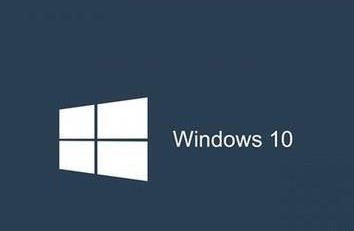
8、大家此时直接选择需要打开或者关闭的相应应用程序就可以了。

大家是不是觉得在Win10里面这样的设置还很方便,只需通过简单的设置就能限制摄像头打开了。
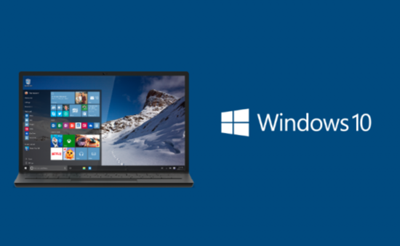
以上就是关于win10系统如何限制应用程序打开或关闭摄像头的详细方法了,有此需求的朋友可以参照小编的方法进行操作,更多关于win10系统技巧,请大家关注本站!
相关文章
- Win10 1909上传速度慢解决方法
- win10如何开启使用自带创建虚拟机功能
- win7怎么免费升级到win10系统?win7免费升级到win10系统教程
- 苹果笔记本双系统装win10还是win7?苹果笔记本双系统windows系统怎么选择
- win10怎么取消更新并关机?win10取消更新并关机的操作步骤
- win10待机唤醒花屏如何解决?win10待机唤醒花屏怎么样恢复?
- Win10控制面板内没有语言选项?Win10语言选项在哪里开启
- win10控制面板卸载不了软件怎么办?win10控制面板卸载不了软件解决方法
- win10 1903版本怎么退回1803版本?win10 1903版本退回1803版本教程
- win10版本1909玩游戏怎么样?
- win10版本1909hosts文件路径位置在哪
- edge浏览器关闭没有响应是什么情况?关闭edge提示没有响应解决方法
- win10还有没有coem版?win10 coem版还有没有的解答
- win10x系统更新了什么功能内容
- win10ntldr文件丢失怎么开机?win10ntldr文件丢失开机教程
- win10蓝屏显示磁盘损坏怎么办
